
Saturs
- Kā darbojas Parallels?
- Demonstrācijas video paralēli piekļuvei
- Kā iestatīt piekļuvi paralēliem
- Programmatūras vadīšana attālajā Mac
- Kāpēc palaist Mac Apps Android ierīcē
Dažiem Android lietotājiem ir Mac datori, un viņi vēlas, lai viņi varētu izmantot īpašu OSX programmatūras gabalu savā Android planšetdatorā vai viedtālrunī. Risinājums: nesen atjauninātā Parallels piekļuve, kas agrāk darbojās tikai iPad. Tagad tas darbojas uz Android tālruņiem vai planšetdatoriem, kā arī uz iPhone. Tas ļauj Android īpašniekiem izmantot savu ierīci, lai palaistu specializētu programmatūru, kas instalēta Mac datorā, izmantojot Parallels Access klienta programmatūru, neatkarīgi no tā, vai tās atrodas tajā pašā telpā, kurā ir Mac vai visā pasaulē.

Piekļuve paralēli ļauj Android ierīces lietotājiem darbināt OSX lietojumprogrammas savā tālrunī vai planšetdatorā.
Apskatiet citus Parallels Access lietojumus, tostarp ...
- Windows lietojumprogrammu darbināšana iPad
- Darbojas Widows lietotnes Android
- Mac Apps palaišana iPad
Kā darbojas Parallels?
Lai sāktu darbu, pierakstieties kontā ar Parallels. Tas ir uzņēmums, kas ražo Parallels Desktop, lielisku programmatūru, kas darbojas sistēmā Windows vai citām operētājsistēmām. Paralēles Piekļuve maksā $ 19,99 gadā ar vienu mēnesi ilgu bezmaksas izmēģinājumu.
Abonents instalē OSX klienta lietotni ne vairāk kā piecos datoros. Tas darbojas arī Windows datorā. Instalējiet iOS vai Android lietotni neierobežotā skaitā tablešu vai viedtālruņu. Pakalpojums darbojas arī ar Parallels Desktop, tāpēc lietotāji var palaist programmas, kas instalētas OSX vai Windows virtuālajā versijā, kas darbojas iekšpusē Parallels Desktop, kas ielādējas Mac datorā.
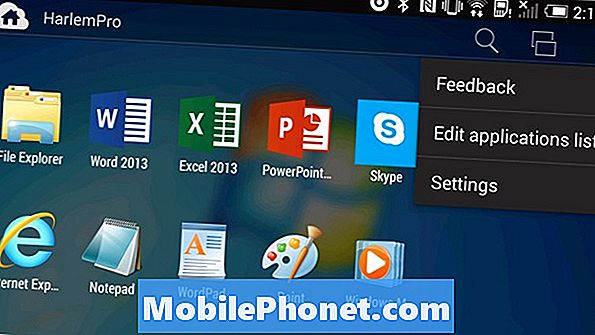
Parallels Access piedāvā datorā instalēto programmatūru, piemēram, iPad lietojumprogrammas. Viņu ikonas parādās tajā pašā Android stila tīklā, kurā Android lietotāji pieraduši redzēt savus tālruņus un planšetdatorus.
Demonstrācijas video paralēli piekļuvei
Šeit ir uzņēmuma demonstrācijas video, kurā parādīts Parallels Access iPad, kas kontrolē OSX programmas.
Kā iestatīt piekļuvi paralēliem
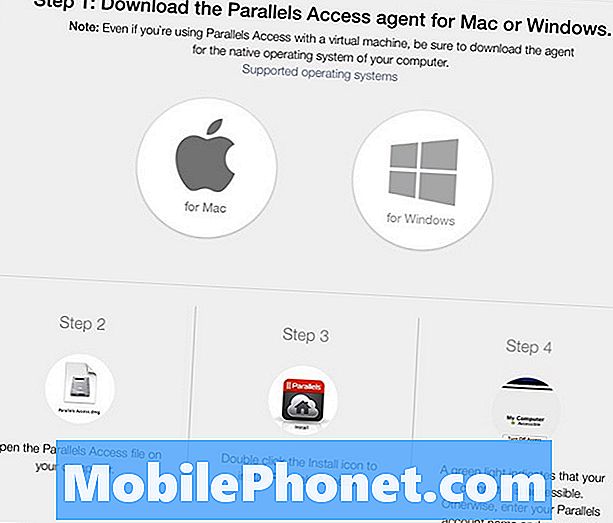
Lejupielādējiet Windows PC klienta programmatūru un palaidiet to.
Iegūstiet Mac klientu programmatūru no Parallels pēc pierakstīšanās uz kontu. Instalējiet to, piesakieties programmā un iestatiet to vienmēr palaist. Veiciet to no Parallels Access klienta, kas darbojas OSX, noklikšķinot uz cilnes Papildu (skat. Tālāk).
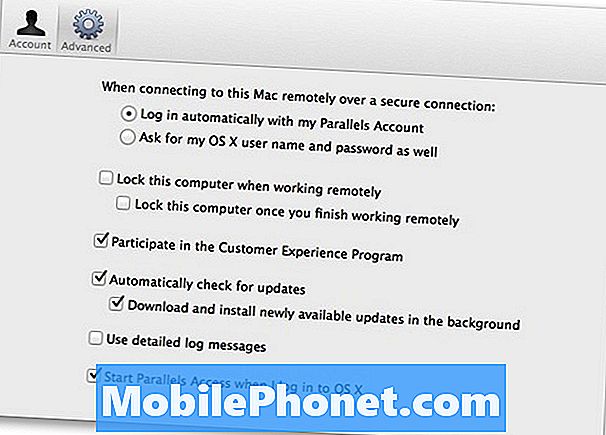
Papildu iestatījumos pārliecinieties, ka esat pārbaudījis pirmo vienumu un pēdējo vienumu.
Klikšķis Piesakieties automātiski ... augšpusē un Kad es piesakos OS X, startējiet opciju Parallels Access apakšā, lai pārliecinātos, ka tas darbojas visu laiku.
Iegūstiet bezmaksas lietotni Parallels Access no Google Play veikala. Piesakieties un lietotne parādīs datorus, kas izveidoti iepriekšējā solī.

Parallels Access parāda visus datorus, kas savienoti ar klienta programmatūru. Pieskarieties datoram, lai atvērtu datora programmatūru.
Programmatūras vadīšana attālajā Mac
Pieskarieties datoram, kurā darbojas programma, kuru vēlaties kontrolēt Android ierīcē, un tā izveidos savienojumu, kamēr dators darbosies ar klienta programmatūru un ir savienots ar internetu. Parādīsies ikonu tīkls. Tas izskatās daudz kā Android sākuma ekrāna lietotnes. Pieskarieties programmas ikonai, lai to palaistu.

Programmatūras ikonas no Mac, kas ir parādītas Parallels Access Android versijā.
Lietotne ļauj lietotājiem pievienot vai noņemt programmas ikonas programmas ekrānā. Pieskarieties Android izvēlnes pogai un izvēlieties Rediģējiet lietojumprogrammu sarakstu no izvēlnes.
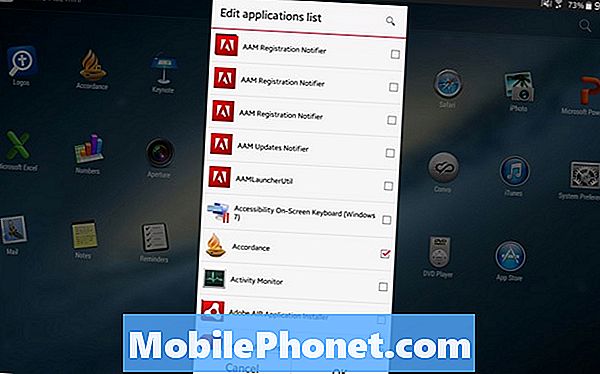
Pieskarieties Android izvēlnes pogai un pēc tam izvēlieties Rediģējiet lietojumprogrammu sarakstu logā.
Dodieties cauri sarakstam un pieskarieties izvēles rūtiņai, lai mainītu programmas Parallels Access. Programmas ikona parādīsies, ja programmas izvēles rūtiņā būs atzīme. Pieskarieties, lai ieslēgtu vai izslēgtu programmas un pēc tam pieskarieties labi dialoglodziņa apakšējā labajā stūrī.
Paralēles piekļuves iOS versija ļauj lietotājiem piekļūt failiem Windows datorā, izmantojot failu pārlūkprogrammu. Šī funkcija Android versijā nepastāv. Tā vietā izmantojiet iepriekšējo padomu, lai pārliecinātos, ka pēc Mac atvēršanas lietotnes sākuma ekrānā parādās Finder. Tas ir pēc noklusējuma, bet pārbaudiet, lai pārliecinātos. Pēc tam izmantojiet Finder, lai pārvietotu failus.
Kāpēc palaist Mac Apps Android ierīcē
Tālāk ir sniegti daži no labākajiem pielietojuma scenārijiem paralēles piekļuvei.
- Palaidiet programmatūru, kurā nav iekļauta Android alternatīva
- Kontrolējiet lietotni attālināti
- Pārvietojiet failus no datora attālināti
- Atjauniniet sistēmu no attāluma
- Palaidiet pilnu lietotņu versijas, kurās Google Play veikalā ir iekļautas tikai dumbed down versijas
Ja $ 20 / gadā šķiet, ka šī lietotne ir pārāk daudz, apsveriet bezmaksas Teamviewer, ko lietotāji, kas nav uzņēmēji, var instalēt un palaist bez maksas. LogMeIn tagad iekasē vairāk par piekļuvi paralēli. Neviens no šiem risinājumiem neparedz datorā instalētās programmas jaukā izkārtojumā, kas atdarina vairumu Android sākuma ekrāna lietotāja saskarņu. Šī vienkāršība un elegance padara programmas zemo cenu par labu. Tagad, ja tikai viņi izveido klienta programmatūras ChromeOS versiju.


